Aprender como fazer download do conteúdo do Google Site é essencial se você deseja um backup ou uma versão off-line do seu site. Quer você o use para arquivamento, migração ou edição, o download do seu site Google garante que você tenha acesso total aos arquivos e à estrutura do seu site, mesmo sem uma conexão com a Internet. No momento em que este artigo foi escrito, a maneira oficial e mais confiável de fazer download de um site do Google era por meio do Google Drive e do Google Takeout.
Por que fazer download do seu site do Google?
Mantenha um backup off-line do seu site em caso de perda de dados ou edições acidentais. Transfira ou migre seu site Google para outro host ou CMS. Trabalhe nas atualizações do site offline sem afetar a versão ao vivo. Salve uma versão arquivada do seu conteúdo para registros ou reutilização futura.
Antes de iniciar o processo, verifique se você tem as permissões e acesso corretos à Conta do Google proprietária do site. Você também deve entender que o download exporta apenas conteúdo estático e não recursos dinâmicos, como formulários ou ferramentas incorporadas.
Como fazer download do Google Site (método oficial)
O método oficial usa o Google Drive e o Google Takeout para exportar seus arquivos do Google Site. Isso garante que você obtenha um backup completo e organizado em formato ZIP. Veja como fazer isso passo a passo:
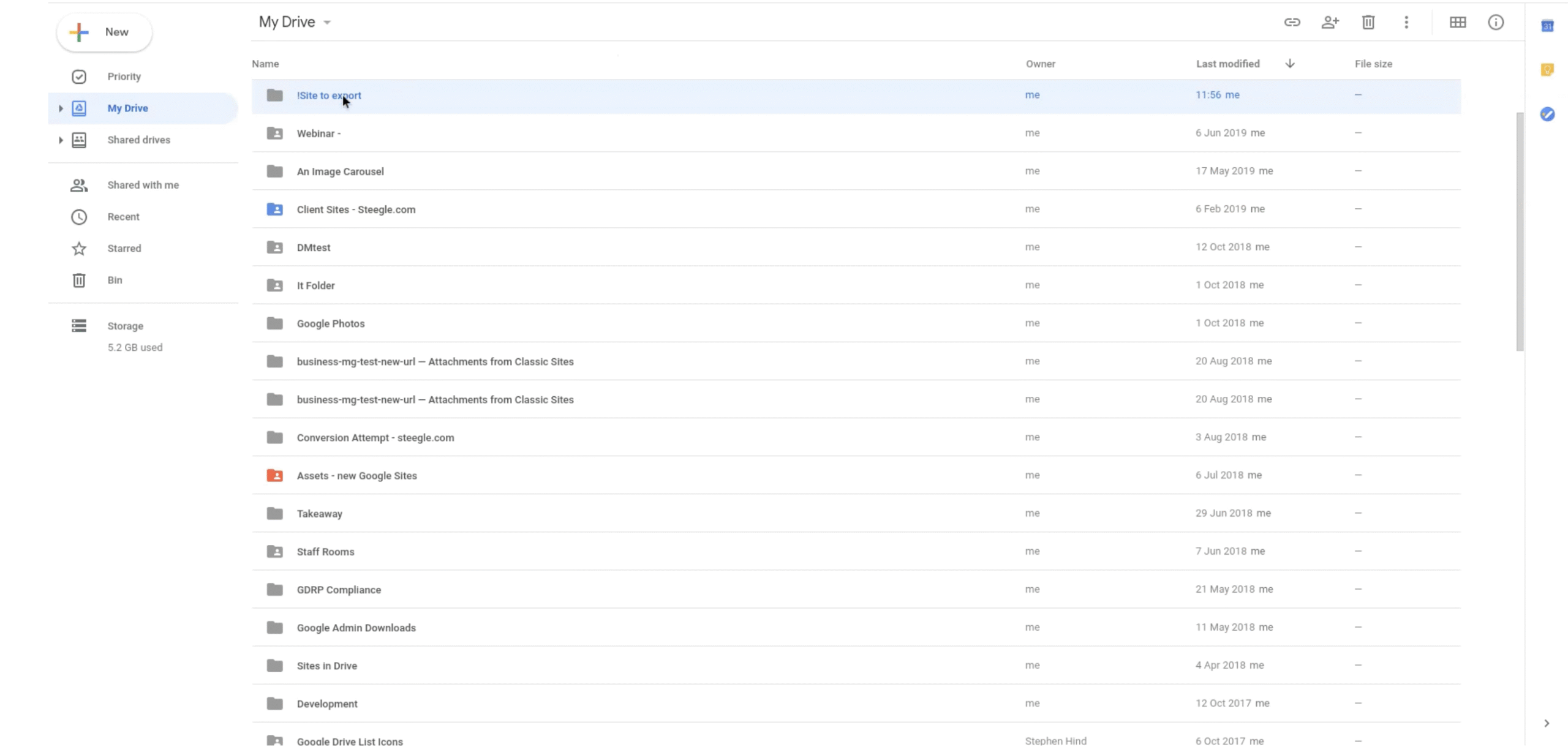 Etapa 1: abra o Google Drive e crie uma nova pasta de nível superior em “Meu Drive”.
Etapa 1: abra o Google Drive e crie uma nova pasta de nível superior em “Meu Drive”. 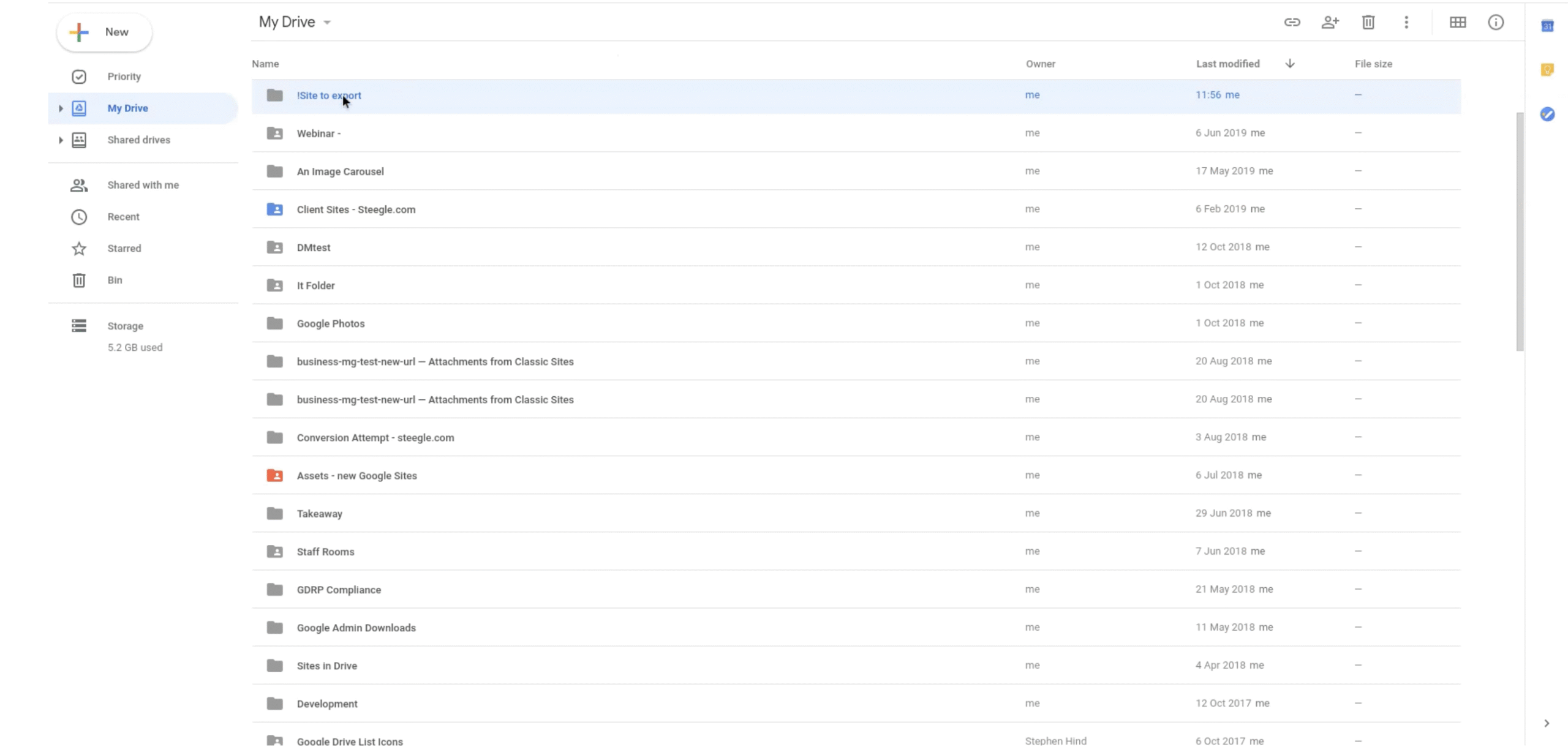 Etapa 2: na barra de pesquisa do Drive, digite type:site para encontrar seus arquivos do Google Sites. Etapa 3: Mova o meta-arquivo do site escolhido para a nova pasta que você criou.
Etapa 2: na barra de pesquisa do Drive, digite type:site para encontrar seus arquivos do Google Sites. Etapa 3: Mova o meta-arquivo do site escolhido para a nova pasta que você criou. 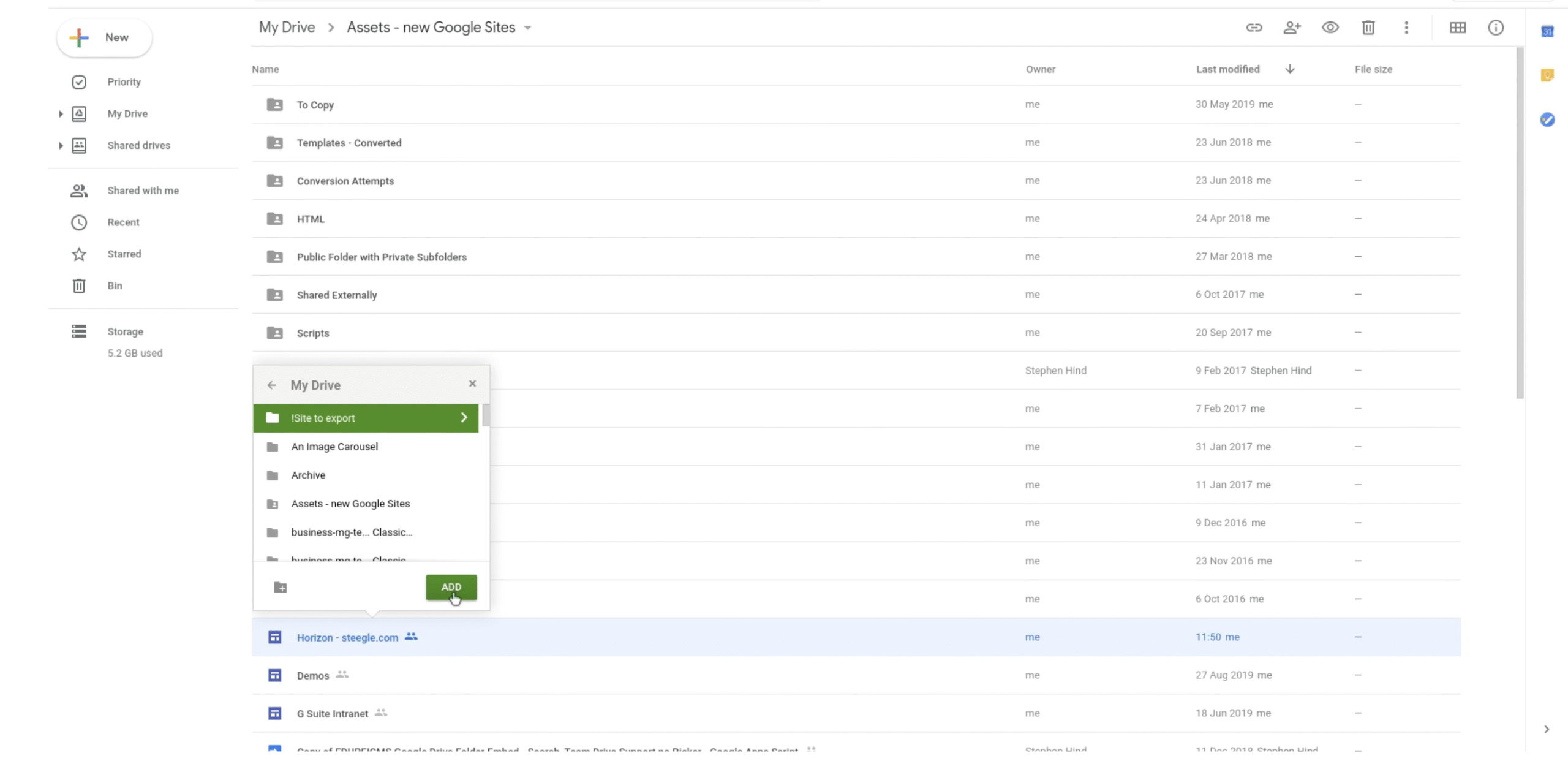
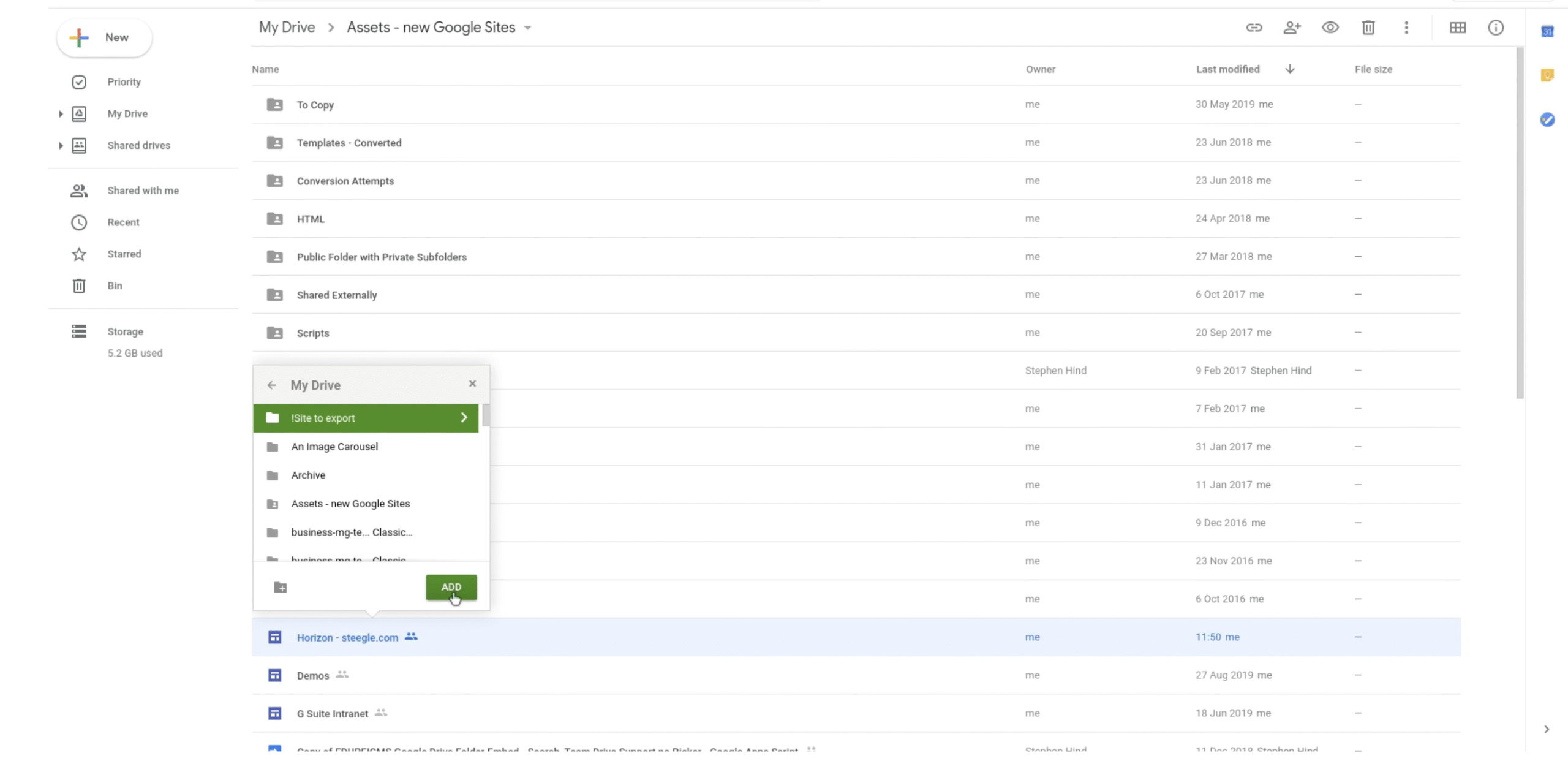 Etapa 4: vá para Google Takeout e desmarque todos os outros dados tipos, exceto Google Drive.
Etapa 4: vá para Google Takeout e desmarque todos os outros dados tipos, exceto Google Drive. 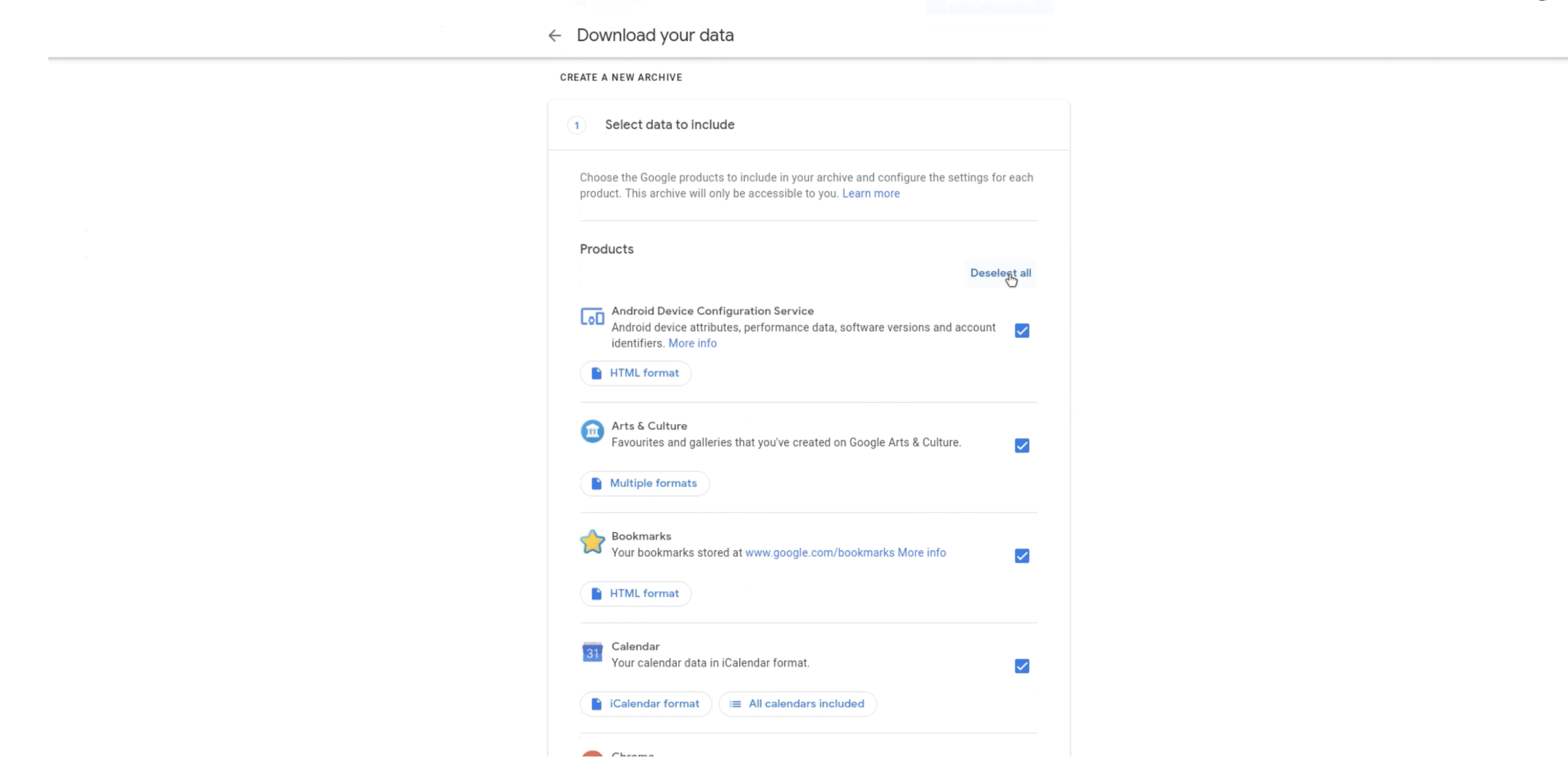
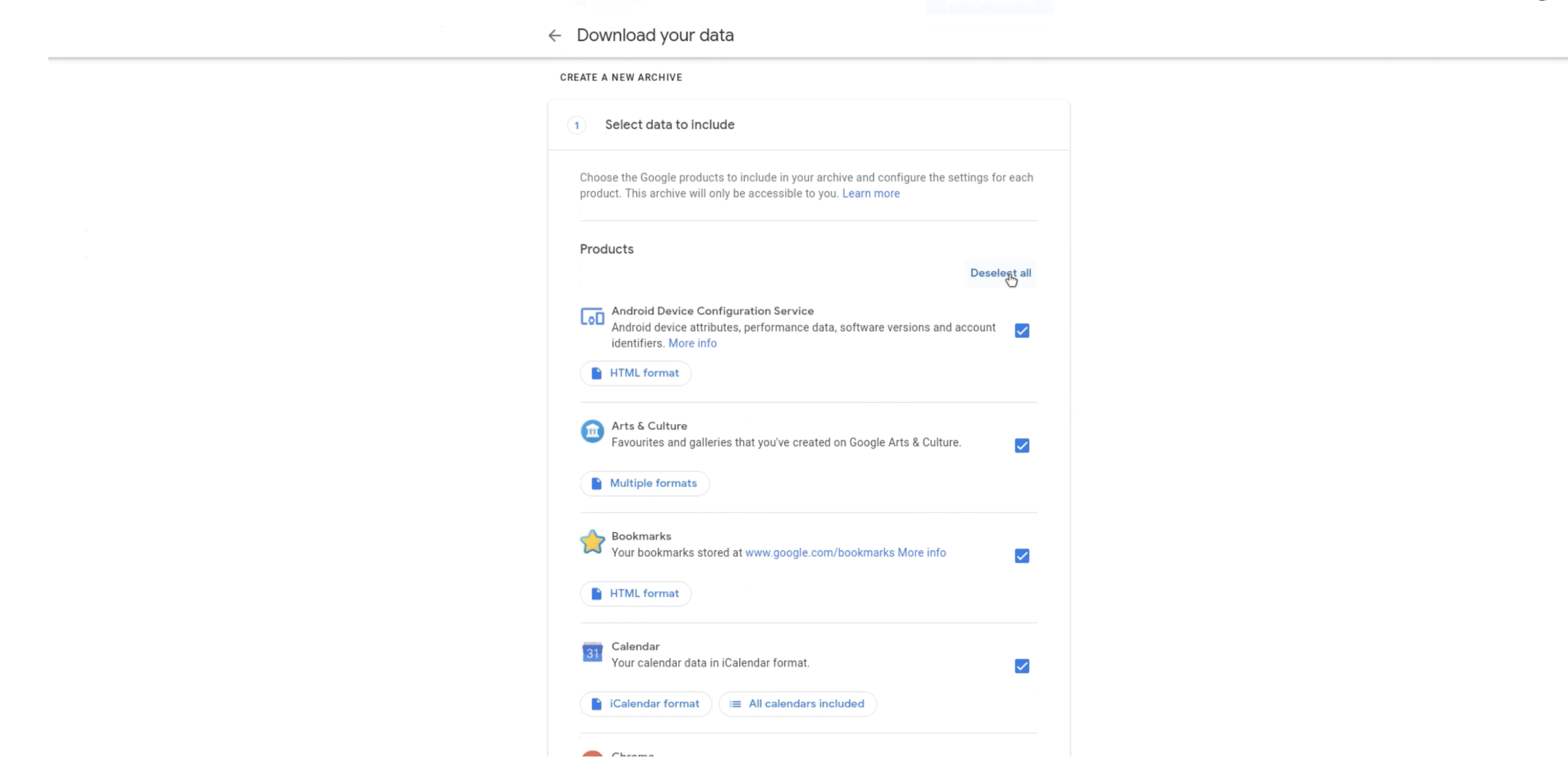 Etapa 5: Escolha sua nova pasta como fonte de exportação. Etapa 6: Exporte seus dados e baixe o arquivo ZIP que contém seu site.
Etapa 5: Escolha sua nova pasta como fonte de exportação. Etapa 6: Exporte seus dados e baixe o arquivo ZIP que contém seu site.
Esse processo cria um backup off-line dos arquivos HTML, imagens e mídia do seu site, pronto para visualização ou edição no seu computador.
Método alternativo: salvar páginas individuais
Se você precisar apenas de uma página específica do seu site Google, poderá usar o recurso”Salvar página como”do seu navegador. Isso funciona para páginas estáticas e não requer o Google Takeout.
Abra a página que deseja baixar em seu navegador. Clique com o botão direito em qualquer lugar da página e selecione “Salvar como” ou “Salvar página como”. Escolha “Página da Web, Completa” para baixar todos os ativos (HTML e imagens). Salve-o em uma pasta de sua preferência em seu computador.
Esta é uma maneira rápida e simples de fazer download de páginas do Google Site individualmente, ideal para backups menores ou acesso off-line para conteúdo selecionado.
Como fazer download do Google Site para o seu computador
Se você seguiu o método oficial, seu arquivo ZIP exportado agora conterá seu Google Site completo. Veja como abri-lo e acessá-lo localmente:
Localize o arquivo ZIP baixado em seu computador. Clique com o botão direito no arquivo ZIP e selecione “Extrair tudo”. Escolha uma pasta de destino e confirme a extração. Após a extração, abra a pasta para explorar seus arquivos HTML, imagens e ativos. Clique duas vezes em um arquivo HTML para visualizar seu site offline em um navegador.
Você também pode hospedar esse backup em um servidor da Web local usando ferramentas como XAMPP ou WAMP se quiser visualizar seu site Google como um site local em funcionamento.
Como fazer download do site Google no telefone
Se precisar fazer download do site Google em seu telefone, use as opções de compartilhamento ou download do navegador. Observe que os downloads para dispositivos móveis oferecem funcionalidade limitada em comparação com as exportações para computadores.
Abra seu site Google no navegador do seu dispositivo móvel. Toque no menu (três pontos) e selecione “Compartilhar” ou “Página de download”. Escolha “Salvar como PDF” para manter uma cópia off-line legível da sua página. Para downloads completos do site, você precisará usar o Google Takeout em um dispositivo desktop.
Solução de problemas de download de sites do Google
Páginas ausentes: verifique se o site e as páginas estão definidos como “Público” ou “Qualquer pessoa com o link”. Exportação incompleta: certifique-se de que todo o conteúdo externo (como arquivos incorporados do Drive) esteja acessível. Erros de remoção: tente exportar novamente após limpar o cache ou use uma janela anônima. Sites não públicos: somente o proprietário do site pode fazer download de sites restritos usando sua conta vinculada.
Se ainda não conseguir exportar, consulte a página de suporte oficial do Google para soluções de backup off-line do Google Sites.
Perguntas frequentes
Posso fazer download do meu Google Site como um arquivo?
Sim. Você pode usar o Google Takeout para exportar os dados do seu site como um arquivo ZIP. Depois de fazer o download, extraia-o para acessar todos os recursos e arquivos HTML do seu site off-line.
Por que não consigo fazer o download do meu Google Site?
Se você não consegue fazer o download do conteúdo do Google Site, verifique se está conectado com a conta do proprietário do site e se está usando o processo oficial de exportação do Drive e do Takeout.
Posso exportar meu Google Site para outra plataforma?
Você pode migrar o conteúdo manualmente fazendo upload dos arquivos baixados para outro CMS, mas o Google Sites não tem uma opção de exportação direta para host.
Posso fazer download do Google Site como PDF?
Sim. Abra qualquer página do Google Site, clique no menu de três pontos e selecione “Imprimir” → “Salvar como PDF”. Isso funciona bem para arquivar ou compartilhar páginas únicas.
O download de um site Google mantém todos os seus recursos?
Não. Os sites baixados perdem elementos interativos, como formulários e incorporações dinâmicas. No entanto, você retém todo o conteúdo estático, texto e arquivos de mídia.
Resumo
Use o Google Drive e o Takeout para exportar seu site Google completo com segurança. Baixe páginas individuais usando a opção “Salvar página como” do navegador. Extraia e abra arquivos ZIP para visualizar ou editar seu site offline. Mantenha as permissões públicas e faça backup da mídia externa separadamente.
Seguindo essas etapas, você poderá fazer download do conteúdo do Google Site com segurança, manter backups confiáveis e trabalhar off-line sempre que necessário. Sempre verifique a integridade da exportação e garanta os direitos de propriedade antes de fazer download.
